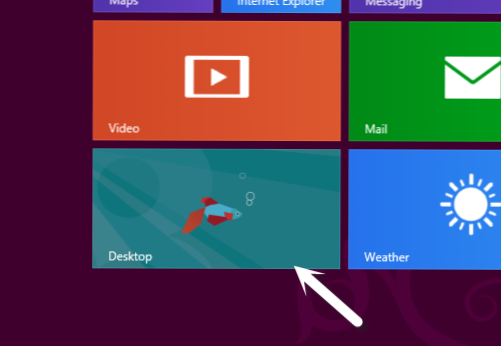
La maggior parte degli utenti desidera personalizzare l'aspetto del sistema operativo. La modifica delle immagini associate alle schermate Avvia e Blocca insieme all'account utente personalizzerà l'aspetto dell'installazione di Windows 8.
Personalizzare l'aspetto di Windows è una delle prime cose che la maggior parte degli utenti fa dopo aver eseguito una nuova installazione. L'aspetto grafico pesante del nuovo ambiente Windows 8 Metro si presta bene alla personalizzazione.
1. Vai al desktop di Windows 8. Se sei nel Schermata iniziale, clicca Desktop.
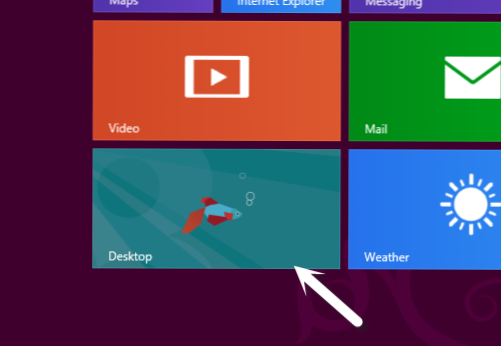
2. Passa il mouse in basso a destra sullo schermo, quindi spostalo verso l'alto per aprire il Charms bare fai clic sull'icona dell'ingranaggio.

3. Fare clic Altre impostazioni del PC.

4. Nella schermata delle impostazioni del PC, selezionare Personalizzare dal lato sinistro.

Cambia immagine sullo schermo di blocco
1. Fare clic sull'opzione Blocca schermo nella parte superiore dello schermo.

2. Ci sono diverse immagini che vengono con il sistema per voi da scegliere. Basta fare clic su quello che ti piace, e vedrai l'anteprima proprio sopra. È possibile scegliere e impostare la propria immagine facendo clic sul Navigare pulsante.

Se vuoi scegliere la tua immagine, selezionala all'interno di Explorer e premi Scegli l'immagine.

3. Puoi anche scegliere o organizzare le app che desideri visualizzare nella schermata di blocco in questa sezione.

Cambia schermata iniziale e Colore
1. Passare al Menu iniziale opzione.

2. Sotto questa opzione, puoi cambiare lo sfondo e il colore per la schermata Start.

Cambia immagine profilo utente
1. Vai al Immagine del conto opzione.

2. Scegli la tua foto facendo clic su Navigare per selezionare un file immagine o Webcam se vuoi scattare una foto da una fotocamera integrata.

Se vuoi essere più aggressivo, puoi modificare manualmente le immagini che appaiono sui riquadri Metro.

